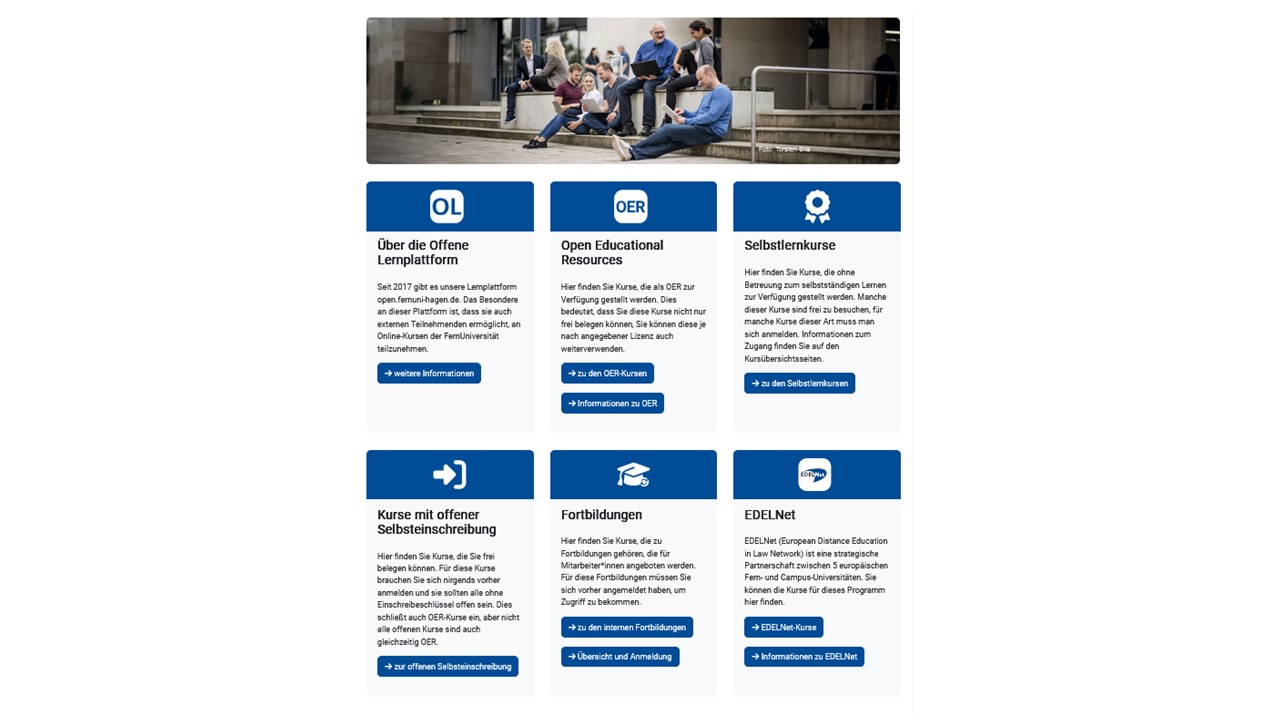von Jule Geisler und Kirsten Konert
Im Moodle der FernUni sind zwei neue Funktionalitäten hinzugekommen: Die Möglichkeit zur spielerischen Gestaltung von Kursumgebungen mit dem Level Up! Plugin und die Möglichkeit, Quizfragen direkt in Textbereichen einzubetten. Wie das funktioniert, erklären wir in diesem Beitrag.
Level up! – Ein neues Gamification Tool für Moodle
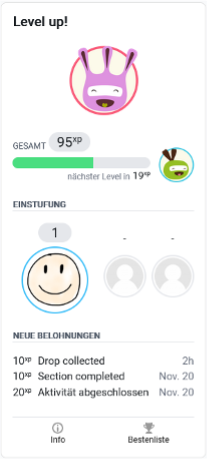
Level up! ist ein neu eingeführtes Tool, das zur spielerischen Gestaltung von Lernumgebungen genutzt werden kann. In Level up! sammeln die Studierenden Erfahrungspunkte (Experience Points – XPs) für das Bearbeiten von vorab definierten Aktivitäten und können so um weitere Level aufsteigen. Die Level werden durch Abzeichen und eine Fortschrittsanzeige visualisiert. Zusätzlich ist in Ranglisten ein anonymer Vergleich mit anderen Studierenden möglich. So wird spielerisch die Motivation erhöht, sich der Lernherausforderung zu stellen.
Level up! ist ein komplexes Tool, dessen Einsatz gut geplant und vorbereitet werden sollte. Es gibt sehr viele Einstellungsmöglichkeiten und Individualisierungen, die ineinandergreifend genutzt werden können. Da das Tool nicht unbedingt intuitiv ist, haben wir einen eigenen Kurs eingerichtet, in dem die verschiedenen Funktionen erklärt werden und gleichzeitig Level up! im Einsatz ist. So können Sie einen Eindruck bekommen, wie dieses Tool für die Studierenden aussehen kann.
Level up! besteht zunächst aus einem Block, der im Blockbereich im Kurs eingefügt werden muss. Wenn dieser eingefügt wurde, können die Einstellungen aufgerufen und getätigt werden. Hierzu gibt es eine eigene Übersichtsseite mit verschiedenen Reitern. Im Kurs werden die einzelnen Reiter und Einstellungsmöglichkeiten genauer erklärt. Ziel ist es für den eigenen Kurs mit den vorhandenen Aktivitäten so Punkte zu vergeben, dass die Studierenden durch aktive Arbeit am Kurs in den Leveln aufsteigen. Hierfür gibt es vordefinierte automatische Vergaberegeln, die in jedem Kurs noch angepasst werden können. Außerdem gibt es die Möglichkeit, auch Punkte für Arbeiten, die außerhalb von Moodle stattfinden, manuell zu vergeben.
Über Gruppen im Kurs können die Studierenden in Teams zusammenarbeiten und gemeinsam Punkte sammeln und so gegen andere Teams (Gruppen) im Kurs antreten. Diese Teams sind über Gruppenbilder und Namen individualisierbar und wenn es in dem Kurs mehrere Gruppen gibt, kann man einstellen, dass nur Gruppen in einer bestimmten Gruppierung als Teams für Level up! gelten, damit die anderen Gruppenfunktionen von Moodle davon nicht betroffen sind.
Hier noch einmal der Link zum Selbstlernkurs zu Level Up! mit Selbsteinschreibung: https://moodle.fernuni-hagen.de/course/view.php?id=2953
Kurze Zusammenfassung
Welche Möglichkeiten bietet Level Up! für Teilnehmer*innen?
- Automatische Vergabe von Erfahrungspunkten für die Bearbeitung vorab eingestellter Aktivitäten
- Anzeige des eigenen Levels sowie der benötigten Punktanzahl zum Level-Aufstieg oder Kursabschluss
- anonymes Ranking-System
- Möglichkeit einer Feedback-Option bei Erreichen eines Levels
Welche Möglichkeiten bietet Level Up! für Lehrende?
- Übersichtsbericht der “Levelstufen” der Teilnehmer*innen
- flexible Einstellung der Level und Erfahrungspunkte
- Verknüpfung der Vergabe von Erfahrungspunkten mit den gängigen Aktivitäten in Moodle
- Möglichkeit eines individuellen, an den Kurs angepassten Designs
Weiterführende Links zum Thema „Gamification in der Hochschullehre“
„Game Based Learning“ und „Gamification“ bei LEHRE LADEN der Ruhr-Universität Bochum
Game Based Learning bei e-teaching.org
Quizfragen in Moodle einbinden – Der Embed questions Filter in Moodle
Quizfragen können in Moodle nicht mehr nur in Tests verwendet, sondern an vielen Stellen innerhalb eines Moodle-Kurses sinnvoll eingesetzt werden. Sie eignen sich zur spielerischen Inhaltsvermittlung und können dabei helfen, die Kursumgebung aufzulockern und das Interesse der Lernenden zu fördern. Kurze Wissensüberprüfungen zwischendurch ermöglichen es, den Lernfortschritt zu kontrollieren und bieten den Teilnehmenden eine schnelle Rückmeldung zu ihrem Wissen.
Eine Quizfrage kann überall in einem Moodle-Kurs eingebettet werden, wo der Atto-Editor zum Einsatz kommt und eine Fragensammlung im Kurs hinterlegt ist. Das Look and Feel der Frage entspricht dabei dem Aussehen einer Quizfrage:
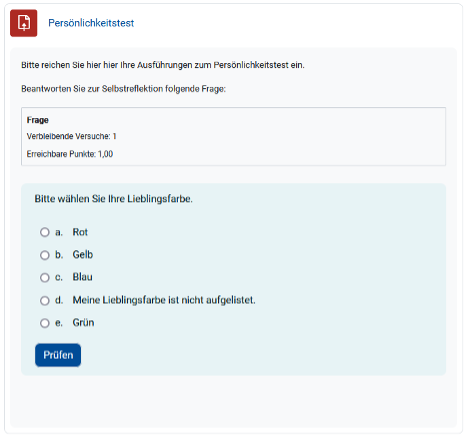
Anleitung zur Nutzung von Quizfragen in einer Moodle-Umgebung außerhalb eines Tests
Bitte beachten Sie folgende Voraussetzungen, damit Fragen eingebettet werden können:
- Fragen müssen einer Fragenkategorie angehören.
- Fragen müssen eine (frei wählbare) ID-Nummer aufweisen.
- Die Einbettung erfolgt unter Nutzung des Atto-Editors.
Anlegen der Fragen innerhalb einer Moodle-Umgebung
- Klicken Sie in der Lernumgebung auf Mehr > Fragensammlung

- Sollten Sie keine bestehende Fragen-Kategorie nutzen wollen, legen Sie zunächst eine an.
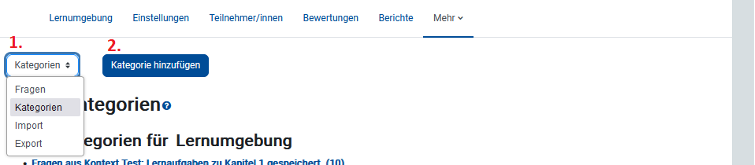
- Nach erfolgreichem Anlegen der Kategorie können Sie neue Fragen erstellen (inkl. ID-Nummer)
- Achten Sie darauf, dass Sie die Fragen in der korrekten Kategorie anlegen.
- Möchten Sie bereits bestehende Fragen nutzen, duplizieren Sie diese und weisen Ihnen während des Kopiervorgangs die neu erstellte Kategorie zu (Ergänzen Sie ggf. eine ID-Nummer).
- Bitte prüfen Sie, ob die Fragen eine (frei wählbare) ID-Nummer haben.
Einbetten einer Frage
- Rufen Sie Ihre Lernumgebung und die gewünschte Aktivität / das Material, in der Sie eine Frage einbetten möchten, auf bzw. legen Sie eine neue Aktivität / ein neues Material an.
- Klicken Sie im Atto-Editor auf den embed-Button.
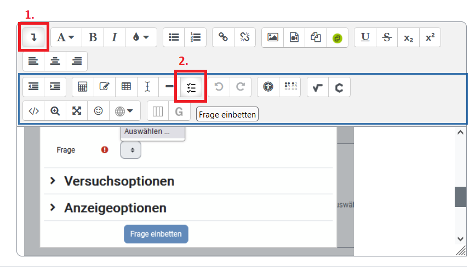
- Wählen Sie die gewünschte Frage aus. Sie können bei der Auswahl der Frage noch zwischen unterschiedlichen Feedback-Anzeigen wählen. Nach Auswahl der Frage sieht die „Vorschau“ im Atto-Editor so ähnlich aus:
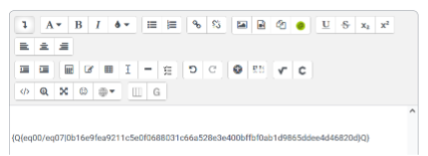
- Nach dem Speichern des Materials / der Aktivität wird die eingebettete Frage angezeigt und ist nutzbar.
Für die Teilnehmenden des Kurses bleiben die gespeicherten Antworten auch beim erneuten Aufrufen der Moodle-Umgebung einsehbar:
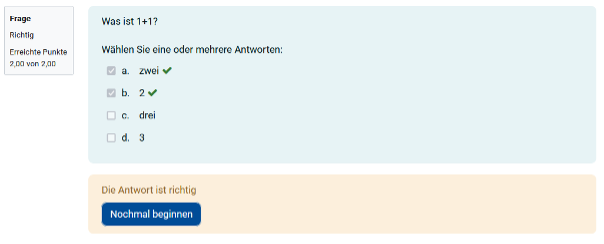
Betreuer*innen können über die Kursadministration (Berichte > Fortschritt bei eingebetteten Fragen) die Antworten der Teilnehmenden einsehen:
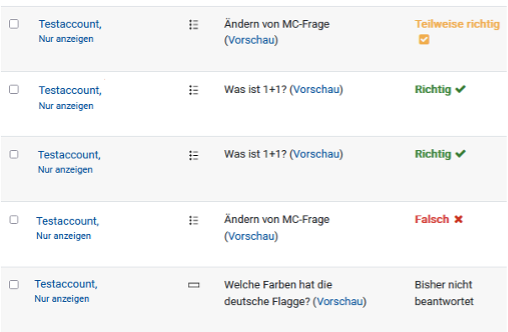
Bitte beachten Sie
- Die Antworten werden nicht mit dem Gradebook verknüpft.
- Aktualisierte Fragen aus der Fragensammlung werden nicht automatisch in die eingebetteten Versionen übernommen. Um die Änderungen anzuzeigen, müssen die Fragen neu erstellt (dupliziert) und erneut eingebunden werden.
Bei weiteren Fragen zu den beiden neuen Moodle-Feartures schreiben Sie bitte an helpdesk@fernuni-hagen.de.